告诉你电脑运行命令怎么打开
分类:windows7教程 发布时间:2018-12-14 16:00:07
运行命令主要是DOS操作系统的运行方式。我们在使用电脑的过程中经常需要用到电脑的运行命令来打开文件或者进行一些操作。那么电脑运行命令在哪里打开呢?今天,小编就教你如何打开电脑运行命令
随着科技的发展,不管是生活还是工作,现在电脑已经成为我们不可或缺的一部分了。但是有些朋友对于电脑的一些具体操作还是不太了解,比如如何打开电脑运行命令,下面,我带来了打开电脑运行命令的详细方法,一起来看看吧
1、首先点击开始旁边的空白处,右击鼠标,点击属性。
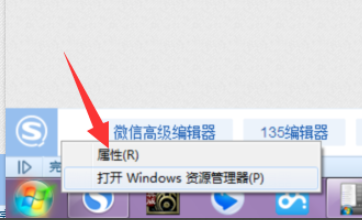
电脑运行命令快捷键系统软件图解1
2、然后在弹出的对话框中点击“开始菜单”选项卡,然后点击自定义。
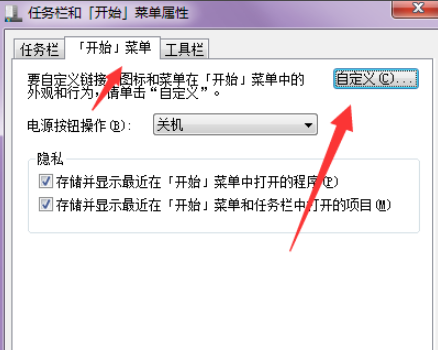
电脑运行命令系统软件图解2
3、然后在弹出的页面,一直往下拉,找到“运行命令”,然后勾选,点击确定。
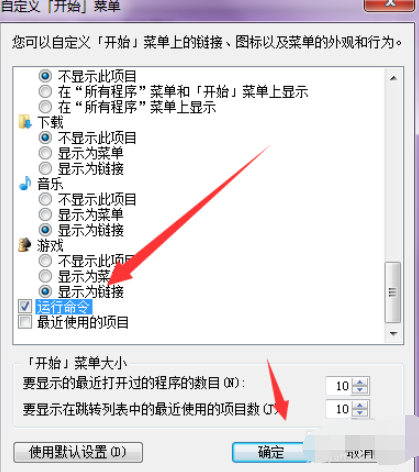
电脑运行命令系统软件图解3
4、接着画面又回到了开始菜单选项卡,点击应用,再点击确定。
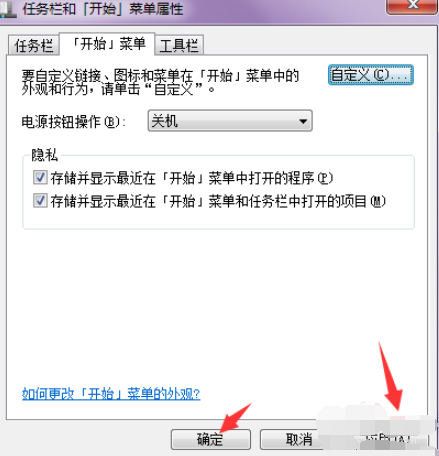
电脑运行命令系统软件图解4
5、然后点开始,这时候就可以看到运行命令了。
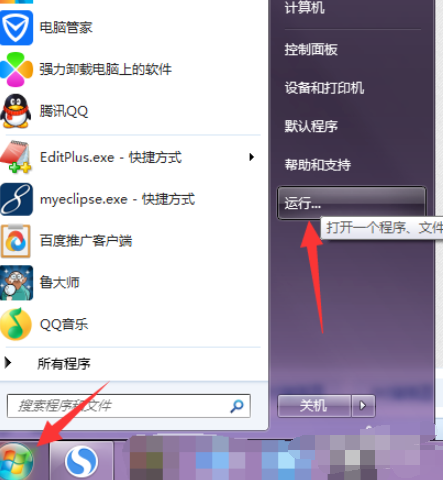
电脑运行命令怎么打开系统软件图解5
6、另外可以记住快捷打开运行命令的快捷方式,xp和win7系统的都适用,就是“Win+R”组合键,即可打开。
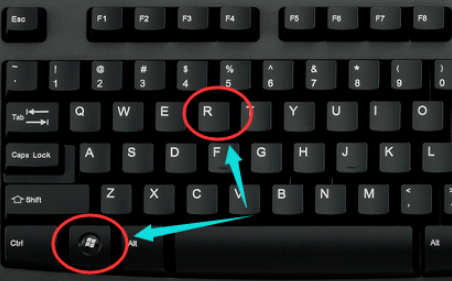
电脑运行命令快捷键系统软件图解6
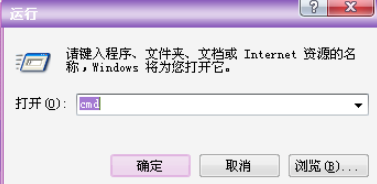
电脑运行命令怎么打开系统软件图解7






 立即下载
立即下载







 魔法猪一健重装系统win10
魔法猪一健重装系统win10
 装机吧重装系统win10
装机吧重装系统win10
 系统之家一键重装
系统之家一键重装
 小白重装win10
小白重装win10
 杜特门窗管家 v1.2.31 官方版 - 专业的门窗管理工具,提升您的家居安全
杜特门窗管家 v1.2.31 官方版 - 专业的门窗管理工具,提升您的家居安全 免费下载DreamPlan(房屋设计软件) v6.80,打造梦想家园
免费下载DreamPlan(房屋设计软件) v6.80,打造梦想家园 全新升级!门窗天使 v2021官方版,保护您的家居安全
全新升级!门窗天使 v2021官方版,保护您的家居安全 创想3D家居设计 v2.0.0全新升级版,打造您的梦想家居
创想3D家居设计 v2.0.0全新升级版,打造您的梦想家居 全新升级!三维家3D云设计软件v2.2.0,打造您的梦想家园!
全新升级!三维家3D云设计软件v2.2.0,打造您的梦想家园! 全新升级!Sweet Home 3D官方版v7.0.2,打造梦想家园的室内装潢设计软件
全新升级!Sweet Home 3D官方版v7.0.2,打造梦想家园的室内装潢设计软件 优化后的标题
优化后的标题 最新版躺平设
最新版躺平设 每平每屋设计
每平每屋设计 [pCon planne
[pCon planne Ehome室内设
Ehome室内设 家居设计软件
家居设计软件 微信公众号
微信公众号

 抖音号
抖音号

 联系我们
联系我们
 常见问题
常见问题



